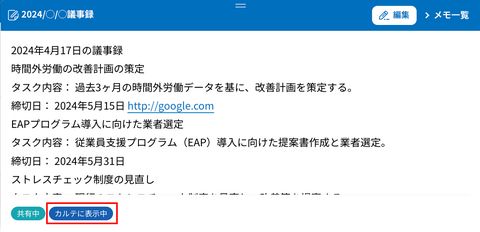概要
「メモ機能」は、日々の相談業務において出てくるメモ(議事録や備忘録、次のアクションなど)を記録しておくための機能です。
メモは同一法人内で使用できるだけでなく、社労士から顧問先にメモを共有したり、共有したメモをカルテ画面に表示させたりすることも可能です。
基本的な機能
基本的な機能を以下の表にまとめました。
| 機能 | 詳細 |
|
メモの作成 |
メモは一般法人アカウント1つにつき、一般ユーザ・専門家ユーザそれぞれ最大10件まで作成が可能です。(※1) |
| メモの閲覧・編集 |
メモは作成したユーザー及び同一法人のユーザーが閲覧・編集可能です。 |
| メモの削除 |
作成したメモは削除が可能です。 |
| メモの共有 |
専門家ユーザーのみ、作成したメモを一般ユーザーに共有することができます。 |
| メモのカルテ画面への表示 | 専門家ユーザーのみ、一般ユーザーと共有しているメモのうち1つのメモをカルテ画面に表示させることができます。 |
※1 メモの作成上限数について
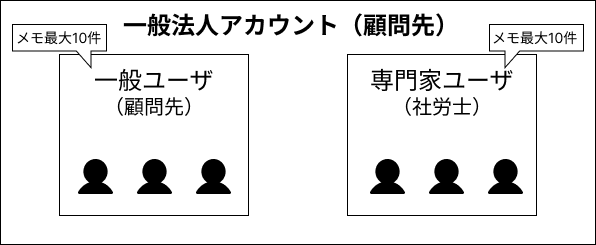
メモ一覧画面
保存しているメモを一覧で確認できる画面です。
メモの登録件数が0件の場合、初期画面からスタートします。
初期画面から新規作成ボタンを押すと、メモ新規作成画面に遷移します。
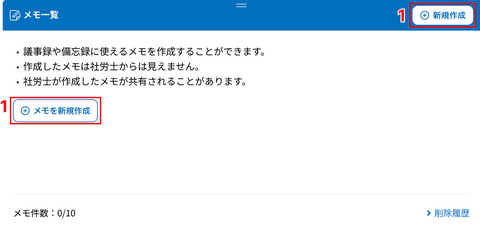
| 番号 | 名称 | 詳細 |
| 1 | 新規作成ボタン | メモ新規作成画面に遷移します。 |
メモが1件以上登録されている場合、保存しているメモをメモ一覧画面で確認できます。
メモ一覧画面から、詳細を閲覧したいメモを選択すると、該当メモのメモ詳細画面に遷移します。
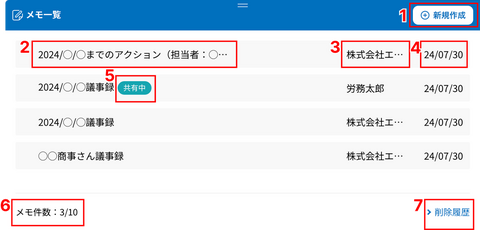
| 番号 | 名称 | 詳細 |
| 1 | 新規作成ボタン | メモ新規作成画面に遷移します。 |
| 2 | メモ名称 | 保存しているメモのタイトルが表示されます。 |
| 3 | メモ作成者 | メモを作成したユーザー名が表示されます。 |
| 4 | 最終更新日 |
メモの最終更新日が表示されます。 |
| 5 | 共有中アイコン | 専門家ユーザが一般ユーザに共有しているメモのタイトルに表示されます。 |
| 6 | メモ件数 | 作成したメモの件数が表示されます。 作成できるメモの上限は最大10件です。メモ新規作成画面に遷移します。 |
| 7 | 削除履歴ボタン | 削除履歴画面に遷移します。 |
メモ詳細画面
メモの詳細を確認できる画面です。
専門家ユーザから一般ユーザに共有中のメモ・カルテに表示中のメモはメモ詳細画面下部のアイコン表示から確認が可能です。
(メモを共有する機能・メモをカルテに表示させる機能の詳細についてはこちら)
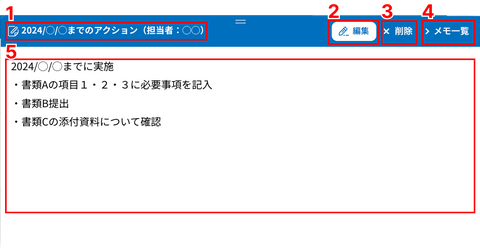
| 番号 | 名称 | 詳細 |
| 1 | メモ名称 | 保存しているメモのタイトルが表示されます。 |
| 2 | 編集ボタン | 編集ボタンを押すと、メモ編集画面に遷移します。 |
| 3 | 削除ボタン | 選択中のメモが削除されます。 ※削除されたメモは、基本的に復元することができません。 |
| 4 | メモ一覧ボタン |
メモ一覧画面に遷移します。 |
| 5 | メモ本文 | 保存しているメモの本文が表示されます。 |
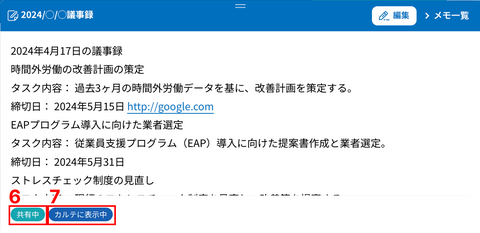
| 番号 | 名称 | 詳細 |
| 6 | 共有中アイコン | 専門家ユーザから共有されているメモに表示されます。 |
| 7 | カルテに表示中アイコン | カルテに表示中のメモに表示されます。 |
メモ新規作成画面
メモを新規作成できる画面です。
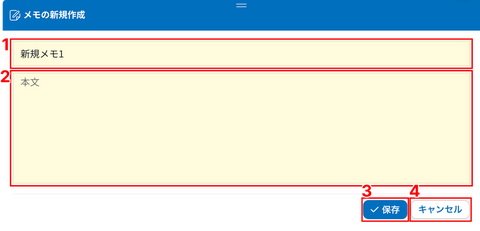
| 番号 | 名称 | 詳細 |
| 1 | メモ名称 | メモのタイトルを入力します。 メモ名称に入力可能な文字数は最大30文字までです。 すでに登録されているメモと同じタイトルのメモを保存することはできません。 |
| 2 | メモ本文 | メモの本文を入力します。 最大10,000文字まで入力することができます。 URLを入力すると自動的にリンク化されます。 |
| 3 | 保存ボタン | メモが保存されます。 保存後はメモ詳細画面に遷移します。 |
| 4 | キャンセルボタン | メモの編集内容は保存されません。 メモ一覧画面に遷移します。 |
メモ編集画面
メモを編集できる画面です。
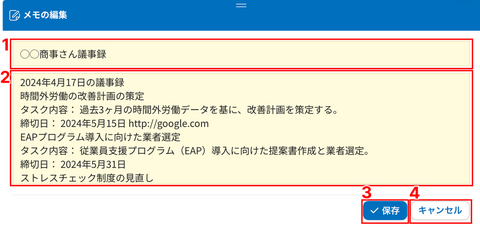
| 番号 | 名称 | 詳細 |
| 1 | メモ名称 | メモのタイトルを編集できます。 |
|
2 |
メモ本文 | メモの本文を編集できます。 |
| 3 | 保存ボタン | メモの編集内容を保存できます。 |
| 4 | キャンセルボタン | メモの編集内容を破棄して、メモ詳細画面に遷移します。 |
削除履歴画面
メモの削除履歴を確認できる画面です。
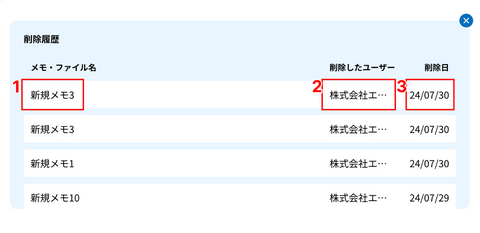
| 番号 | 名称 | 詳細 |
| 1 |
メモ名称 |
削除されたメモのタイトルが表示されます。 |
| 2 |
削除したユーザー名 |
該当メモを削除したユーザー名が表示されます。 |
| 3 |
削除日 |
該当メモが削除された日付が表示されます。 削除日が新しいものから順に表示されます。 |
※削除データの復旧が必要な場合は、全国労務診断協会へ直接お問い合わせください。(有料での対応となります)
共有機能を使う
メモ機能には、共有機能があります。
- 専門家ユーザが、メモを一般ユーザと共有する機能
- 共有したメモをカルテに表示させる機能
それぞれの機能について詳しく紹介します。
メモを共有する
専門家ユーザが作成したメモを一般ユーザと共有できる機能です。
共有機能が使用できるのは専門家ユーザのみです。
専門家ユーザ:作成したメモを一般ユーザに共有できる。共有したメモの閲覧・編集・削除が可能。
一般ユーザ:専門家ユーザから共有されたメモの閲覧・編集ができる。削除はできない。
専門家ユーザから共有されたメモには「共有中アイコン」が表示されます。
メモ一覧画面
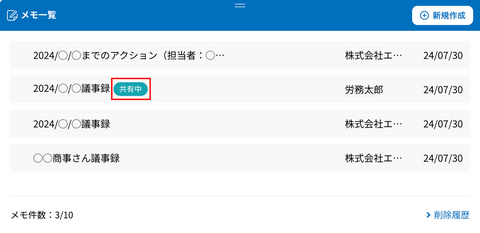
メモ詳細画面
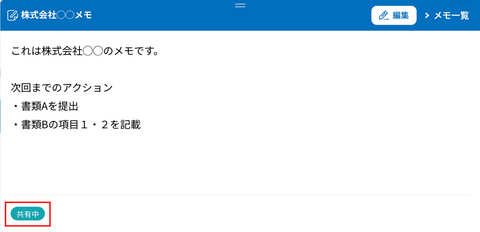
メモをカルテに表示させる
共有しているメモのうち、1件だけをカルテ画面に表示させられる機能です。
メモをカルテに表示させる機能が使用できるのは専門家ユーザのみです。
専門家ユーザ:一般ユーザと共有中のメモを1件のみ「カルテに表示するメモ」として選択可能。
一般ユーザ:専門家ユーザが選択した「カルテに表示するメモ」をカルテ画面で確認できる。該当メモの閲覧・編集が可能。
専門家ユーザ・一般ユーザともに同じメモが一件カルテ画面に表示されます。
カルテ画面から、表示されているメモの編集が可能です。
カルテ画面
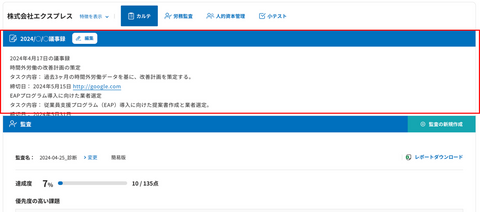
カルテに表示中のメモはメモ詳細画面において、「カルテに表示中アイコン」が表示されます。
メモ詳細画面